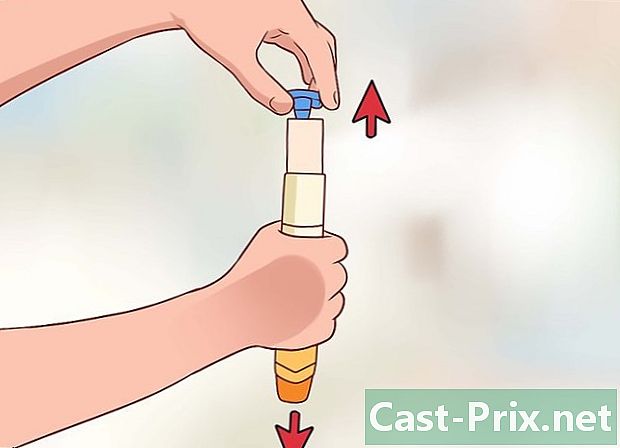AndroidデバイスでPDFファイルを表示する方法
著者:
Robert Simon
作成日:
17 六月 2021
更新日:
1 J 2024

コンテンツ
この記事の内容:PDFリーダーをインストールし、ブラウザーでPDFファイルを表示およびダウンロードします添付ファイルとして送信されたPDFファイルを開きます
PDFは、ほとんどすべてのデバイスで開くことができるため、最も一般的なドキュメント形式の1つです。この形式は、ドキュメントの形式だけでなく初期コンテンツも保護します。 Androidデバイスには、デフォルトではPDFリーダーが含まれていません。タブレットまたは電話でこの形式のファイルを表示するには、この目的のために専用のアプリケーションをダウンロードする必要があります。 Google Playストアから無料のPDFリーダープログラムをインストールするオプションがあります。
ステージ
パート1 PDFリーダーをインストールする
-

アプリケーションメニューを開きます。 そうすることで、デバイスにインストールされているすべてのアプリケーションを参照できます。 6個または12個の白い点で構成されるグリッドアイコンをタップします。- 携帯電話では、ホーム画面の下部にあるアプリドックにアイコンが表示されます。
- Androidタブレットでは、ホーム画面の右上隅にあります。
-

Google Playストアアイコンをタップします。 Playストアを起動すると、アプリはパスワードとメールアドレスの入力を求めます。すでにアカウントをお持ちの場合は、を押します 既存のアカウント 詳細を入力します。そうでない場合は、押す必要があります 新しいです 指示に従います。 -

無料のPDFリーダーを探してください。 PDFリーダーを使用すると、携帯電話またはタブレットでPDFファイルを開いて読むことができます。 AndroidデバイスにはPDFリーダーがプリインストールされていないため、ダウンロードする必要があります。これらのプログラムの多くは、Androidデバイスで使用できます。すべてを表示するには、次を入力します Android用無料PDFリーダー 検索バーで。- ダウンロードするアプリケーションが既にわかっている場合は、名前で検索してください。
- 最も人気のあるPDFリーダーは、Foxit Mobile PDF、Polaris Office、PDF Reader、PSPDFKit PDF Viewer、Adobe Acrobat、Google Driver、およびGoogle PDF Viewerです。
-

インストールするPDFリーダーを選択します。 検索結果を参照し、インストールするアプリケーションを選択します。 -

アプリケーションをインストールします。 緑色のボタンをクリックします インストール。に表示される情報を読む アプリケーションの権限、クリック 受け入れます .
パート2ブラウザでPDFファイルを表示およびダウンロードする
-

Googleビューでファイルをアップロードします。 PDFファイル内のリンクをタップします。 Google PDF ViewerまたはGoogle Driveをインストールしている場合、アプリケーションは自動的にファイルをインポートします。- Google Viewは、インターネットリンク専用にインストールした他のPDFリーダーをキャンセルします。電子メールの添付ファイルまたはダウンロードしたファイルを読むには、インストールされているアプリケーションのリストからPDFリーダーを選択するよう求められます。
- ファイルはプログラムに保存されません ダウンロード 右上隅のメニュー(3つの垂直ドットで表される)から手動で行う場合を除きます。
-

PDFファイルをダウンロードします。 Googleドライブがない場合は、プログラムでPDFファイルをダウンロードして保存する必要があります ダウンロード デバイスの。 PDFファイル内のリンクをタップして、Androidデバイスにダウンロードします。- オプション ダウンロード Androidデバイスのデフォルトのファイルマネージャーです。
- PDF形式の電子メールから添付ファイルを開くときは、アプリケーションにダウンロードされないことを理解してください ダウンロード。むしろ、それを開こうとするPDFリーダーです。
-

アプリケーションメニューを開きます。 そうすることで、インストールされているすべてのアプリケーションに簡単にアクセスできるようになります。メニューは、6個または12個の白い点で構成される長方形のグリッドのアイコンで表されます。携帯電話では、ホーム画面の下部にあるアプリドックにアイコンが表示されます。棚には、右上隅にあります。 -

アプリケーションを開く ダウンロード. これは、実際にはAndroidデバイスのデフォルトのファイルマネージャーです。このプリインストールされたアプリケーションには、PDFファイルを含むダウンロードされたすべてのアイテムが含まれています。- このオプションは、真ん中が下向きの白い矢印である青い円で表されます。はっきりとマークされています ダウンロード .
- このようなアプリケーションをインストールする代わりに、ファイルマネージャーをダウンロードして使用できます。
-

読みたいPDFファイルをタップします。 PDFファイルを開くと、インストールしたドライブが実行されます。プログラムを開いてファイルをインポートすると、表示できます。- 複数のPDFリーダーをインストールしている場合、ファイルを開く前にリストから1つを選択するように求められます。
パート3添付ファイルとして送信されたPDFファイルを開く
-

添付ファイルを開きます。 ファイルをタップして選択します 調査 . -

PDFリーダーを選択します。 使用するPDFリーダーアプリケーションをタップします。- このプログラムをデフォルトのPDFリーダーとして設定する場合は、を押します 常に.
- これをデフォルトのアプリケーションとして設定したくない場合は、単に 一度だけ .
-

PDFファイルを表示します。 アプリケーションを実行すると、PDFファイルが読み込まれ、読むことができます。